Как получить эквалайзер в Spotify для Windows, Android и iOS
Разное / / February 11, 2022

Spotify набирает популярность
в очень быстром темпе, и я не удивлюсь, если он полностью заменит стандартный
музыкальный проигрыватель
на рабочем столе и
смартфоны
. Но я уверен, что вам может не хватать в Spotify эквалайзера звука.
Звуковой эквалайзер — одна из самых основных функций музыкального проигрывателя, но, несмотря на множество обновлений, он по-прежнему отсутствует в Spotify. Однако, как однажды сказал Стив Джобс: «Для этого есть приложение», сегодня я собираюсь показать вам, как можно получить звуковой эквалайзер для Spotify на всех ваших устройствах с помощью стороннего программного обеспечения/приложений.
Сначала давайте посмотрим, как мы можем получить эквалайзер для Spotify в Windows.
Эквалайзер Spotify для Windows
Получить эквалайзер для Spotify в Windows достаточно просто. Все, что вам нужно сделать, это загрузить и запустить установщик Уравнять и установить пакет. Установщик можно запустить без доступа администратора, но тогда вам придется указать путь к профилю пользователя Spotify Windows вручную. Запуск установщика от имени администратора сам позаботится об этом.
После установки приложения перезапустите Spotify. Вы не заметите никаких изменений, пока не проиграете первую песню после установки пакета. Как только вы это сделаете, вы увидите маленькая кнопка эквалайзера рядом с полем поиска.
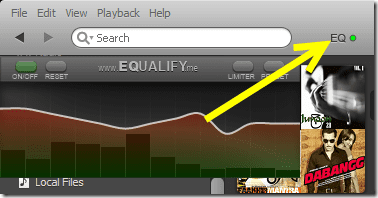
Нажмите на кнопку, чтобы развернуть эквалайзер. Теперь вы можете редактировать полосы вручную или выбрать один из множества доступных пресетов. Также доступна возможность сохранения ручных настроек.

Примечание: Если конфигурация вашей звуковой карты поддерживает улучшения звука, вы можете использовать ее для изменения любого звука, исходящего из ваших динамиков или наушников. Это может помочь вам не только с приложением Windows Spotify, но и с веб-плеером, который Spotify начал развертывать.
После настройки в Windows давайте теперь посмотрим, как мы можем получить аналогичную функцию в приложении Spotify для Android и iOS.
Эквалайзер Spotify для Android и iOS
Когда я проводил исследовательскую работу для этой статьи, я наткнулся на множество онлайн-сообщений, в которых утверждалось, что Spotify представила функцию эквалайзера в одном из своих последних обновлений приложения для Android. Но когда я попробовал это самостоятельно, я не нашел эту функцию. Далее, когда я читал комментарии, казалось, что я не одинок, у кого в приложении этого нет. Но теперь я знаю, как заставить его работать, установив Эквалайзер приложение.
Для Android доступно множество приложений-эквалайзеров, которые могут изменять звук, но самое лучшее в этом одноименном приложении — то, что оно легко интегрируется с приложением Spotify. После установки эквалайзера перейдите к настройкам Spotify и выберите параметр Настройки звука. После выбора опции откроется приложение эквалайзера, и вы сможете изменить настройки звука. Приложение поставляется как в бесплатной, так и в профессиональной версиях, и единственным ограничением бесплатной версии является то, что вы не можете сохранить ручные настройки, которые вы делаете на эквалайзере.


Удивительно iOS версия Spotify имеет встроенный эквалайзер, но нет кнопки или параметра, с помощью которого вы можете получить к нему доступ. Чтобы открыть эквалайзер, вам нужно будет сделать какой-то странный жест во время воспроизведения песни, и это очень сложно объяснить словами. Это видео должно лучше с этим справиться.
Не волнуйтесь, если вы не получите эквалайзер с первых нескольких попыток, я тоже несколько раз терпел неудачу, прежде чем у меня это заработало. Этот встроенный эквалайзер очень простой, в нем отсутствуют предустановки и возможность создать их вручную.
Вывод
Вот как вы можете получить эквалайзер для Spotify на Windows, а также на iOS и Android. Хотя было бы лучше, если бы он был доступен изначально, в моих тестах этот инструмент работал достаточно хорошо. Попробуйте и улучшите качество прослушивания музыки на Spotify.
Лучшие кредиты изображений: fcstpauligab
Последнее обновление: 03 февраля 2022 г.
Вышеупомянутая статья может содержать партнерские ссылки, которые помогают поддерживать Guiding Tech. Однако это не влияет на нашу редакционную честность. Содержание остается беспристрастным и аутентичным.



